下描きから彩色の準備まで

まず適当なA4の紙でサラサラと落描きしつつポーズやイメージを固めて、 原稿用紙に本描きします。 でんでろの場合はA4の漫画原稿用紙に描いていますが、 ちゃんとしたCG用紙も出回っていますのでそちらを使うのもよいでしょう。 トレス台は高級品のため、悲しかな貧乏学生は持ってません。 下描きでは、左の図のような感じでした。

大事な行程、ペン入れです。この作業には丸ペンとパイロットインクの黒を使っています。
注意する点は、線が途中で途切れないようにすることと、余計な線は少なくすることです。
パソコンで取り込んだ後で修正は効きます。
前髪のふさは、色をつけてみたら細すぎ!ペン入れの段階で気が付かなかった! ということがよくありますので、ボリュームを出すよう意識して描きましょう。 でんでろの場合は、髪の毛は塗られることを前提とした白抜きの描き方です。
この後消しゴムを丹念にかけましょう。丹ちゃんの念です。
鉛筆の後が残っていると、スキャナで取りこんだ後、消すのが大変です。
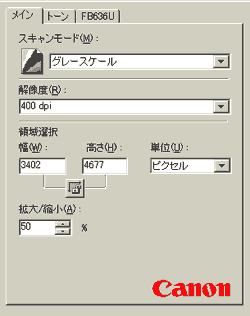
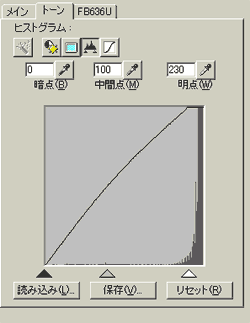
ペン入れが終わった原画をスキャナでパソコンに取りこみます。
最近のスキャナなら、ペイントソフト上で、スキャナドライバを使うことができます。
フォトショップなら
ファイル(F)→読み込み→TWAIN_32対応機器からの入力
という手順です。取り込んだ後、即作業に入れます。
使っているスキャナはCanoScan FB636Uで、
ドライバはScanGear CS-U 5.3.1bだったでしょうか。
メイン画面はこんな感じです
取り込みはグレースケールで取りこみます。
A4サイズの原稿用紙いっぱいに描いた場合は、 解像度は400dpiの50%で取り込んで、あとで300dpiに縮小します。
そのまま取り込んでは、ゴミ等まで鮮明に取りこまれてしまうので、
ここでトーンをいじります。普通に黒インクでペン入れした原稿の場合、
暗点(B):0〜5 中間点(M):96〜100 明天(W):225〜230
程度が良いでしょう。
この値はスキャナによって異なりますので、目安程度にどうぞ。
ただ、明天は大きすぎるとゴミが多くなり、 小さくすると細い線がかすれてしまう等の問題が発生しますので、慎重に決めましょう。
取り込みが完了したら、念のため、psd形式でいったん保存しておきましょう。

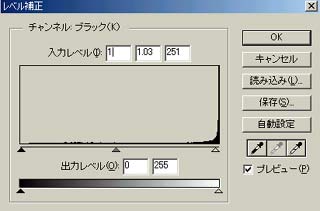
修正やゴミ取り
「ゴミ取り」とでも名前をつけた新規レイヤーを上にかぶせ、
右クリックメニューの中のレイヤーオプションを指定します。
モードを「通常」から「焼き込みカラー」に変更し、
そのレイヤーを黒で塗りつぶします。するとどうでしょう!
見えなかったゴミが浮かび上がって来るではありませんか!
背景レイヤーをアクティブにし、消していきましょう。
消すのはあくまで背景レイヤーのゴミです。「ゴミ取り」レイヤーの不透明度を調整し、線画は消さずに、
ゴミだけを確認しつつ、しっかりと取り除いていきましょう。
ゴミ取りを進めつつ、レベル補正で細かいゴミを取り除きます。
レベル補正をいつに何回かけるかはお好みで。
ただ、レベル補正もかけすぎると細い線がかすれてしまうので、
あくまで画面全体の明度を上げるためや、ゴミ取りの補助として使いましょう。
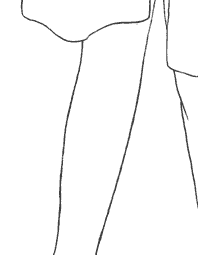
線画修正は恥ずかしくない!
ゴミ取りと並行して線画修正を行いましょう。
紙で見ている時には気にならなかったのが、パソコンに取りこみ、
拡大したらなんだかヘン!という輪郭線や、ペン入れの段階で歪んでしまった線などの
描き直しを行います。下描きやペン入れが完璧な人ならほとんどやらなくていいんですよね・・・
使う色はスポイトツール![]() で線画から吸い上げましょう。完全な真っ黒よりは濃いグレー寄りです。
で線画から吸い上げましょう。完全な真っ黒よりは濃いグレー寄りです。
ここでは例として、ペン入れの段階で歪んでしまったハルちゃんの脚を滑らかします。

黒目は消しました。最後まで出来映えが判らないドキドキ感と
魂が入ったぞー!という達成感を味あうために後塗り派です。
これから楽しい楽しい彩色に入ります。
CG講座トップへ戻る
彩色1へ進む→